<Windows 개발환경 구축>
1. WSL2설치
- 윈도우 스토어에서 Windows Terminal을 다운받고 설치한다

- 앱을 관리자 권한으로 실행시킨다.

- 아래의 명령어를 입력하여 윈도우의 기능을 실행시킨다
dism.exe /online /enable-feature /featurename:Microsoft-Windows-Subsystem-Linux /all /norestart
dism.exe /online /enable-feature /featurename:VirtualMachinePlatform /all /norestart
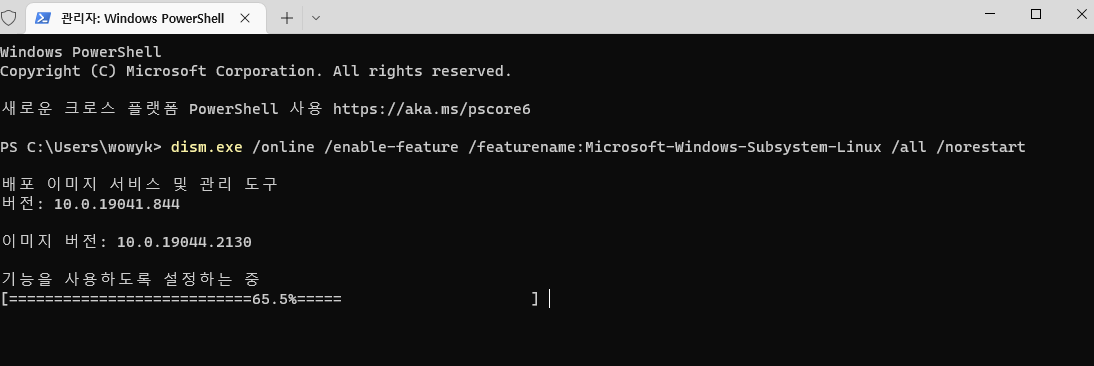

- WSL2를 다운받아 실행시킨다.<링크>

- WSL의 기본 버전을 2로 설정한다
wsl --set-default-version 2

2. 우분투(ubuntu) 설치
- Windows Store에서 우분투를 검색하여 설치한다.

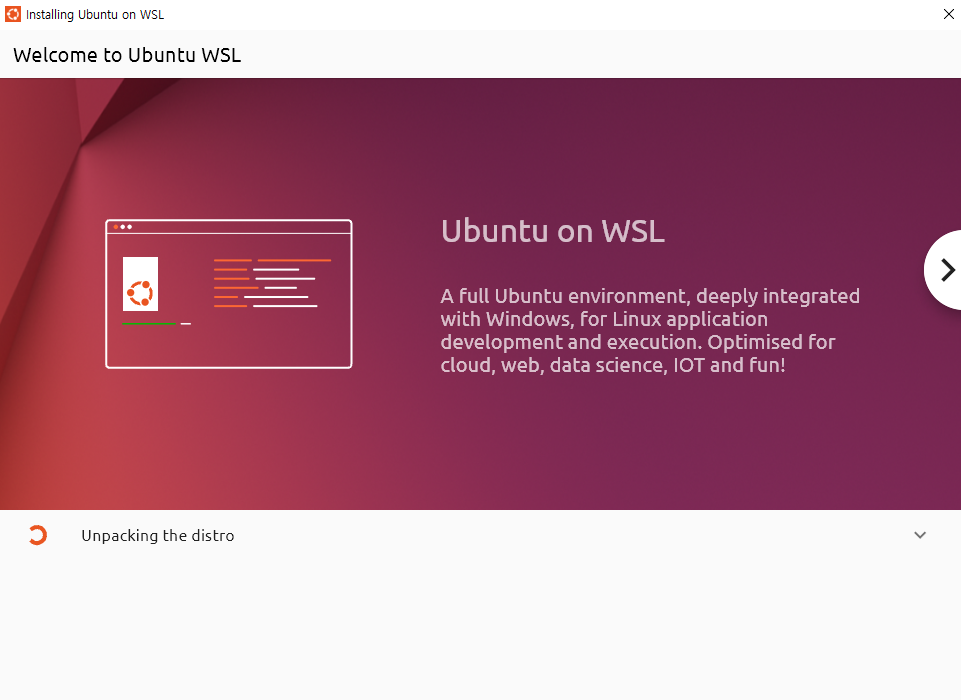
- 설치시 사용할 언어를 선택한다.
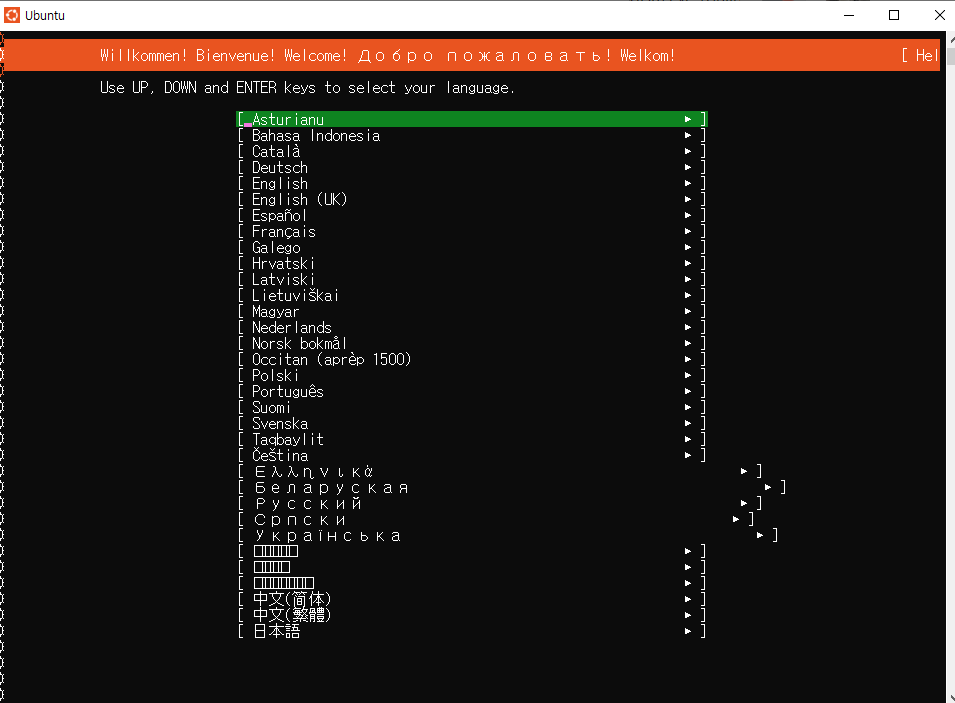
- 우분투에서 사용할 계정을 생성한다.

- 마운트할 경로를 설정한다(필자는 기본으로 설정된 값으로 진행)
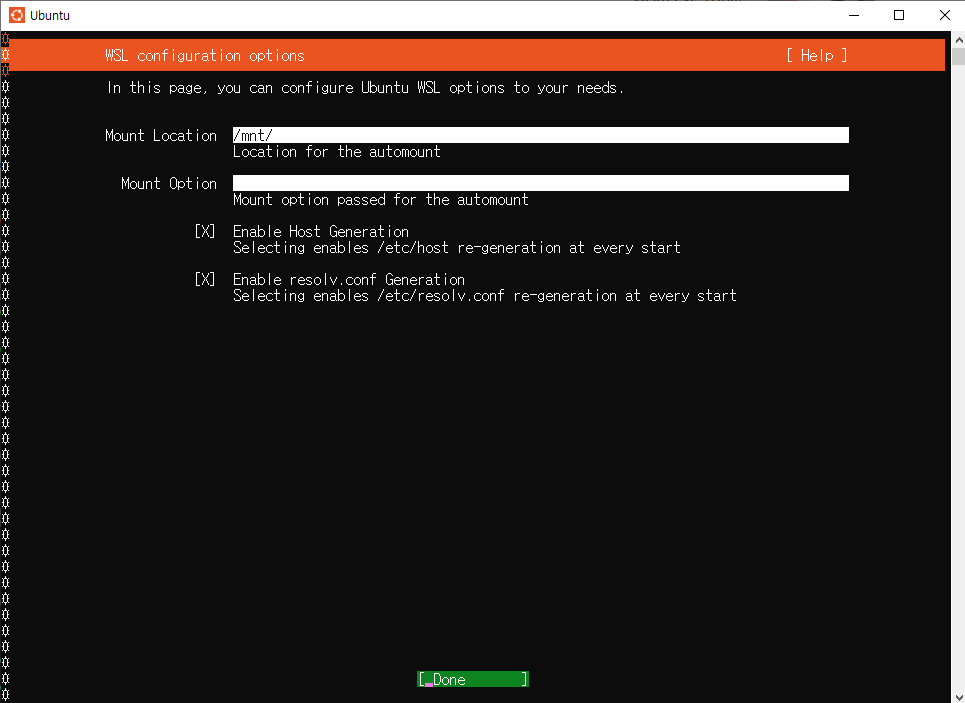
- 설치가 완료되고 Shell화면으로 넘어가는 화면
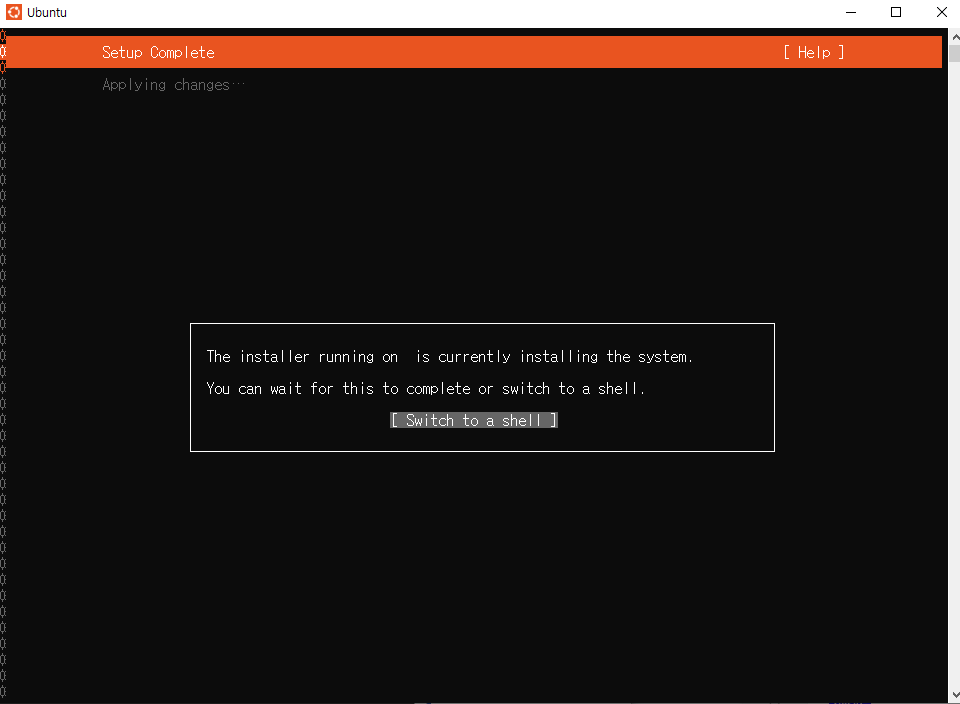
- ls를 입력하여 정상적으로 리스트업 되는것을 볼 수 있음
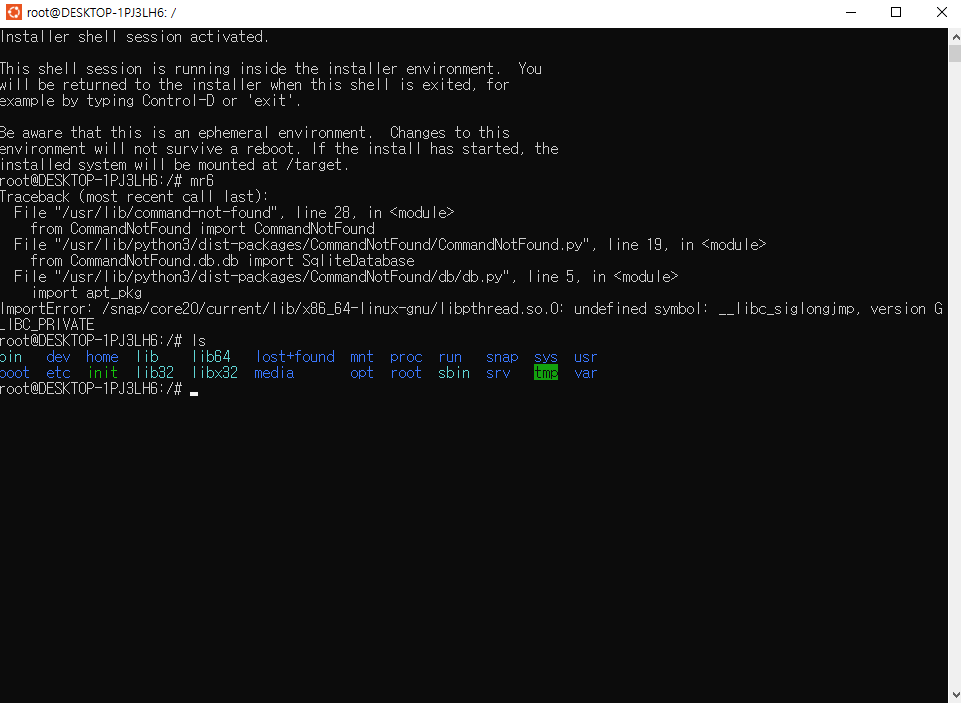
- 우분투를 본격적으로 실행하기전 WSL로딩 버전 확인
wsl --set-version Ubuntu 2
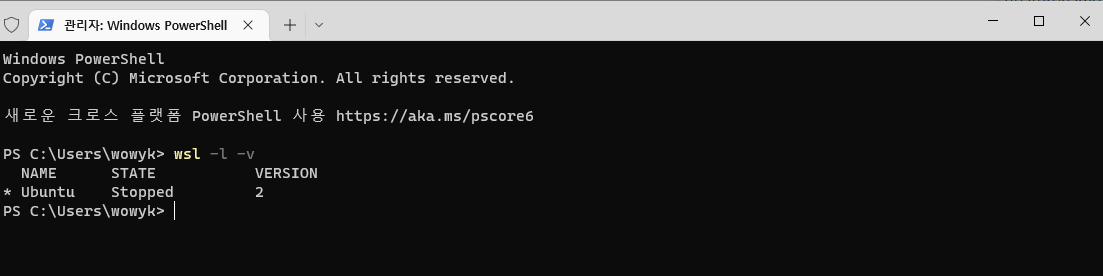
- 상단에 꺾쇠를 눌러 우분투를 실행시킨다.

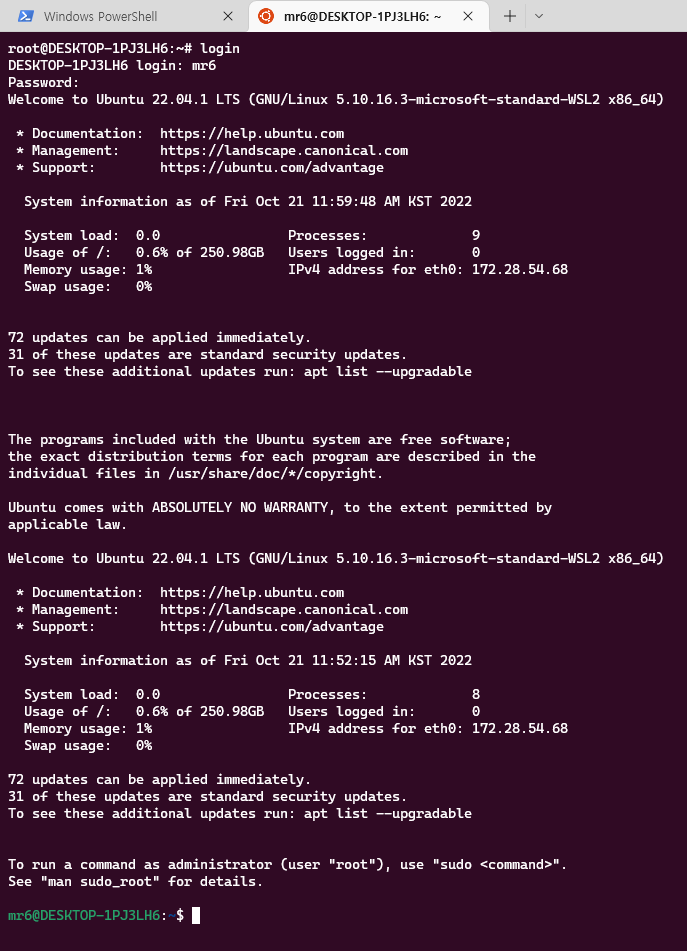
3. Azul Zulu JDK설치
- Azul Zulu JDK를 다운받고 설치한다. <링크>
Downloads
No matter the size of your company, Azul offers competitive pricing options to fit your needs, your budget, and your ambition.
www.azul.com

- 다운로드 후 설치한다.

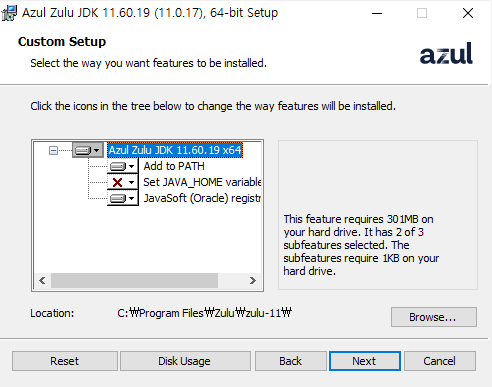
- CMD에서 java를 입력해서 버전과 실행되는지 확인한다.

- 환경 변수를 추가한다
Way1) 내컴퓨터 -> 우클릭 -> 속성 -> 고급 시스템 설정 -> 환경 변수
Way2) 검색 -> 시스템 환경 변수 편집 -> 환경 변수

변수 이름 : JAVA_HOME
변수 값 : C:\Program Files\Zulu\zulu-11

Path 변수에 추가
%JAVA_HOME%\bin

변수 이름 : CLASSPATH
변수 값 : %JAVA_HOME%\lib

(환경 설정 추가 후 재부팅 권장)
- CMD창에서 path를 입력해서 환경변수가 정상적으로 출력되는지 확인한다.

4. IntelliJ설치
- 설치 방법은 하단의 링크를 참조(옵션 체크는 전부 하고 언어는 JAVA만 선택을 권장)
Install IntelliJ for Winows
nwblog06.tistory.com
- 프로젝트 생성시 JDK를 앞서 설치했던 zulu-11로 설정
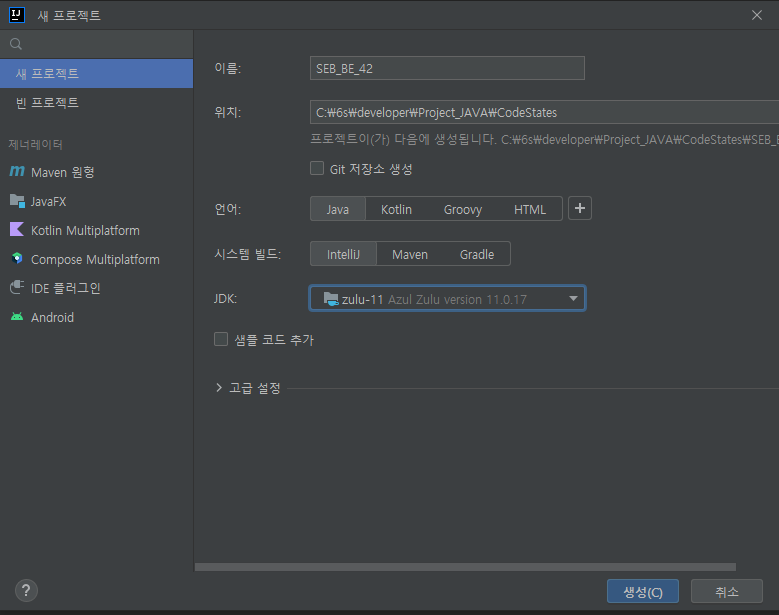
5. JetBrains Toolbox 설치
- JetBrains Toolbox를 다운후 설치한다.<링크>
JetBrains Toolbox
A suite of tools for development professionals who use various languages and technologies.
www.jetbrains.com

- Toolbox는 설치후에 하단 트레이에서 확인이 가능하다.

<IntelliJ와 친해지기>
- 기능학습 체험
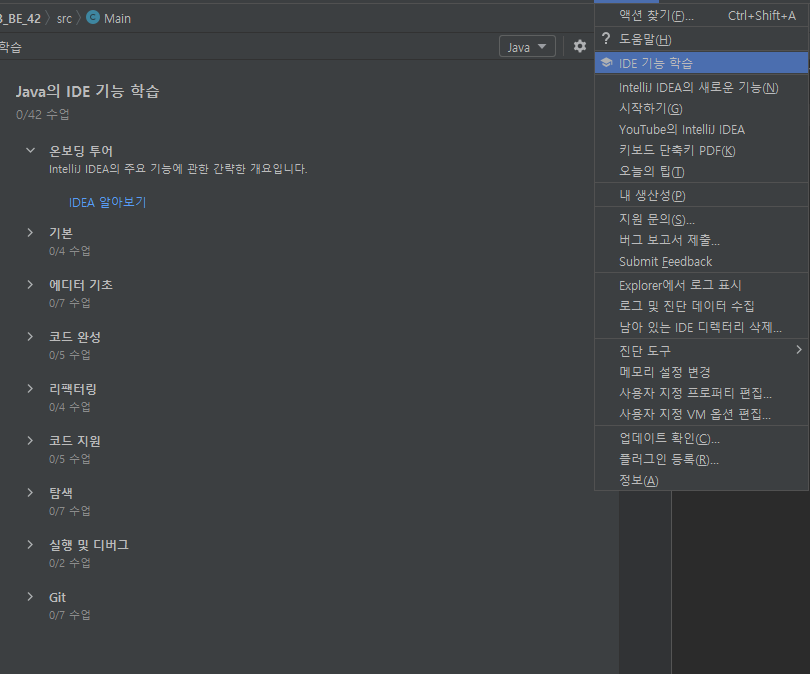
- 단축기 몇 가지
Ctrl + Space : 조회 Ctrl + Space Ctrl + Space : 상세 조회
Alt + Enter : 수정 액션
F2 : 다음 에러로 점프
⌘1 or Alt+1 : 도구창 확인
Esc : 되돌아가기
⌘E or Ctrl+E : 최근 실행한 파일 확인
⌘B or Ctrl+B :
Alt+F7 : 항목의 사용된 위치 검색
Ctrl Ctrl : Run Anything
⌥↑ / ⌥↓ or Ctrl + W : 구문 선택 확대 / Shift + Ctrl + W : 구문 선택 축소
⌘/ or Ctrl + / : 주석 처리(라인) ⌘/ ⌘/ or Ctrl + / Ctrl + / 블록 처리(블록)
⇧⌘⏎ or Shift+Ctrl+Enter : 구문완성
⌥⌘L or Ctrl+Alt+L
⌃T or Shift+Ctrl+Alt+T
Ctrl + Alt + Shift + J : 모든 항목 일괄 변경(html에서 유용)
Ctrl + Shift + Space : 타입 맞추기
Ctrl + D : 라인 복사 / Ctrl + Y : 라인 삭제
⇧⌘A or Shift+Ctrl+A : 액션 검색
Ctrl + N : 클래스 검색
Shift shift : 전체 검색 검색중
Ctrl + Q : 사용 가능 문서 미리보기
Alr + Insert : 템플릿 저장 혹은 불러오기
'ing' 카테고리의 다른 글
| 웹 개발 용어정리 (0) | 2024.02.20 |
|---|---|
| 웹 서비스 이론 (0) | 2023.08.22 |
| Section 1-2 웹 개발 기초(1) (0) | 2022.10.21 |
| Section 1 -1 메타인지 & 페어프로그래밍 (0) | 2022.10.20 |